- Зохиолч Jason Gerald [email protected].
- Public 2023-12-16 11:28.
- Хамгийн сүүлд өөрчлөгдсөн 2025-01-23 12:29.
Энэхүү wikiHow нь iPhone 6S эсвэл 7 -ийг хэрхэн салгаж, дотоод эд ангиудыг нь задлахыг заадаг. IPhone -ийг задлах нь Apple -ийн баталгааг хүчингүй болгоно гэдгийг санаарай.
Алхам
3 -р арга 1: iPhone -ийг задлахаас өмнө бэлтгэл хийх
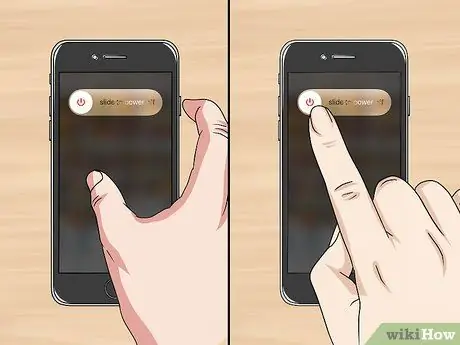
Алхам 1. iPhone -ийг унтраа
IPhone дээрх цахилгаан товчийг дараад барина уу унтраахын тулд гулсуулна уу баруун дээд буланд байгаа. Цахилгаан цочролоос урьдчилан сэргийлэхийн тулд iPhone утсаа унтраадаг.

Алхам 2. iPhone дээрх SIM картыг салга
Утасны баруун талд асаах товчлуурын доор жижиг нүх бий. SIM тавиурыг салгахын тулд нүхэнд жижиг зүйл (хамгаалалтын зүү эсвэл шулуун хавчаар гэх мэт) оруулна уу. Эзэмшигч нь гарсны дараа та SIM картаа аваад утсыг түлхэж болно.
SIM картаа цэвэр, хуурай газар хадгална уу. Хэрэв та жижиг хуванцар сав, ууттай бол тэнд хадгалах боломжтой

Алхам 3. Ажлын талбайг бэлтгэх
IPhone -ийг задлахын тулд та цэвэр, тод, тэгш ажлын талбай ашиглах ёстой. IPhone -ийн дэлгэцийг доош нь харуулахын тулд зөөлөн зүйл (жишээлбэл, микрофибр даавуу гэх мэт) бэлдэх нь зүйтэй.
Утасныхаа гадаргууг чийгтэй алчуураар цэвэрлээд үзээрэй, дараа нь бариулахаас өмнө хатаана. Энэ нь тоос шороо болон бусад гадны биетийг зайлуулахад тустай
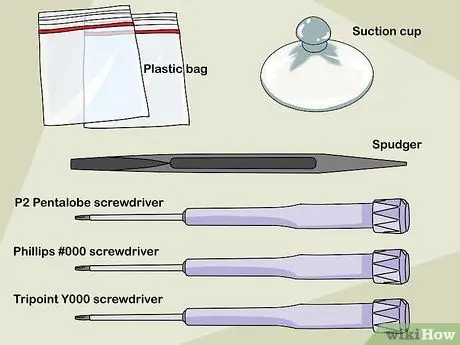
Алхам 4. Тоног төхөөрөмж цуглуулах
IPhone 6S эсвэл iPhone 7 -ийг задлахад шаардлагатай зарим хэрэгслүүд орно.
- P2 үзэг Пенталобе халив - Ихэнх iPhone задлах, засварлахад энэ халив шаардлагатай байдаг.
- Халив нэмэх #000 (зөвхөн iPhone 6) - Та хавтгай биш харин халив ашиглаж байгаа эсэхээ шалгаарай.
- Y000 Tripoint халив (зөвхөн iPhone 7 -д зориулагдсан) - Энэ бол зөвхөн iPhone 7 -д байдаг зарим боолтыг тайлахад зориулагдсан болно.
- Спудгер - Энэхүү хуванцар нээлтийн хэрэгсэл нь утасны дэлгэц болон холбогчийг судлахад тустай. Та үүнийг гитар сонгох гэх мэт ижил төстэй зүйлээр сольж болно.
- дулааны эх үүсвэр - Олон тооны компаниуд бараг ижилхэн хэд хэдэн бүтээгдэхүүн үйлдвэрлэдэг, тухайлбал гель эсвэл элсээр дүүргэсэн уутыг утасны дэлгэц дээрх цавууг тайлахын тулд iPhone -д залгагдах богино долгионы зууханд халааж болно.
- Сорох аяга (сорох аяга) - Энэ хэрэгсэл нь утасны дэлгэцийг чирэхэд шаардлагатай.
- Гялгар уут - Энэ нь эрэг болон бусад салгасан эд ангиудыг хадгалахад хэрэглэгддэг. Шаардлагатай бол та Tupperware аяга эсвэл сав ашиглаж болно.

Алхам 5. Их биеийг газарт (газар) холбоно
Статик цахилгаан нь iPhone доторх нээлттэй хэлхээг гэмтээж болзошгүй тул анхны халивыг ашиглахаасаа өмнө биеэ газардуулах ёстой. Бэлэн болоод биеэ газардуулсны дараа та iPhone 7 эсвэл iPhone 6S -ийн түгжээг тайлж эхлэх боломжтой.
3 -ийн 2 -р арга: iPhone 7 -ийг задлах

Алхам 1. Утасны доод хэсэгт байрлах 2 пенталоб боолтыг салга
Аль аль нь цэнэглэгч портны баруун ба зүүн талд байдаг. Энэ боолтыг зайлуулахдаа бүх боолттой адилаар хэрэв та тэдгээрийг салгасан бол уут эсвэл саванд хийхээ мартуузай.

Алхам 2. Дулааны эх үүсвэрийг бэлтгэх
Хэрэв гель агуулсан уут эсвэл үүнтэй төстэй бүтээгдэхүүн хэрэглэж байгаа бол бүтээгдэхүүний зааврын дагуу уутыг богино долгионы зууханд хийнэ.
IPhone түгжээг тайлахын тулд үс хатаагч ашиглахаас зайлсхий

Алхам 3. Утасны доод хэсэгт дулааны эх үүсвэрийг наа
Та үүнийг Нүүр товч болон бусад доод дэлгэц дээр хаах хэрэгтэй.
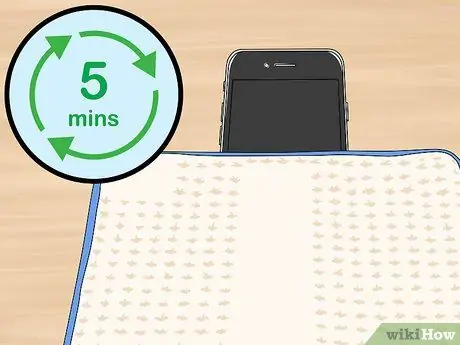
Алхам 4. Хамгийн багадаа 5 минут хүлээнэ үү
Дулааны эх үүсвэр нь утасны дэлгэцийг хооронд нь наалддаг цавууг зөөлрүүлж, дараа нь дэлгэцийг чирэх боломжтой болно.
IPhone 7 -ийн дэлгэц дээр наалддаг цавуу нь маш хүчтэй тул бүтээгдэхүүнийг хэд хэдэн удаа халаах шаардлагатай болдог

Алхам 5. Сорох аягыг доод дэлгэц дээр наана
Процессыг үргэлжлүүлэхийн өмнө савыг сайтар бэхэлсэн эсэхийг шалгаарай.
Сорох аяга нь Home товчлуурыг хааж болохгүй

Алхам 6. Дэлгэцийг чирнэ үү
Хэргийн болон iPhone -ийн дэлгэцийн хооронд зай гарах хүртэл утасны дэлгэцийг татаж аваарай.

Алхам 7. Спудерыг хайрцаг болон дэлгэцийн хоорондох зай руу шургуул
Хэрэв танд spudger байхгүй бол та өөр өөр хэрэгсэл ашиглаж болно.

Алхам 8. Spudger -ийг iPhone -ийн зүүн дээд талд шургуулна уу
Илүү сайн үр дүнд хүрэхийн тулд дамнуургыг зүүнээс баруун тийш нь хөдөлгөж, iPhone -ийн хайрцагнаас дэлгэцийг ав.

Алхам 9. Spudger -ийг iPhone -ийн баруун дээд хэсэгт шургуул
Энэ хэсэгт холбох соронзон хальс байгаа тул үүнийг болгоомжтой хийх хэрэгтэй.

Алхам 10. Кредит карт эсвэл бусад ижил төстэй объектыг ашиглан дэлгэцийг хайрцгаас тусгаарла
Дэлгэцийн дээд хэсгийг хамгаалдаг хуванцар хавчаар байдаг. Тиймээс клипийг тайлахад хангалттай зээлийн карт оруулах хэрэгтэй.
Дэлгэцийн дээд хэсгийг битгий зүүгээрэй

Алхам 11. Дэлгэцийг бага зэрэг доошлуул
Дэлгэцийн дээд хэсэгт байрлах клипүүдийг гаргахын тулд дэлгэцийг ойролцоогоор 1 см ба түүнээс доош хөдөлгөнө үү.

Алхам 12. Утасны дэлгэцийг баруун тийш нээнэ үү
Ном нээхтэй адил дэлгэцийг нээ. Энэ нь iPhone -ийн баруун талын холбогч кабелийг гэмтээхээс сэргийлнэ.

Алхам 13. L хэлбэрийн холбогчийн хаалт (түгжих эсвэл бэхлэх) -ийг салга
Энэ нь iPhone -ийн дотоод эд ангиудын баруун доод хэсэгт байрладаг. Үүнийг хийхийн тулд эхлээд тэнд байгаа 4 tripoint боолтыг салга.

Алхам 14. Дэлгэц болон батерейны холбогчийг оролд
Холбогч хаалтанд хаагдсан хэсэгт соронзон хальсаар холбогдсон 3 дөрвөлжин хайрцаг байдаг. Үргэлжлүүлэхийн өмнө хусуур ашиглаарай.

Алхам 15. Төхөөрөмжийн баруун дээд буланд байгаа өргөн нимгэн хаалтийг салга
Энэхүү хаалт нь дэлгэцийг утсандаа холбосон хамгийн сүүлийн холбогчийг хамарна. Та 2 tripoint боолтыг салгах хэрэгтэй болно.

Алхам 16. Батерейны сүүлчийн холбогчийг ажиллуул
Энэ нь таны саяхан хассан хаалтанд байна.

Алхам 17. Утасны дэлгэцийг салга
Утасны их биеээс дэлгэц салгасны дараа та үүнийг арилгаж, утсаар ярих хүслээ үргэлжлүүлж болно. Одоо iPhone 7 -ийн түгжээг тайлж, ашиглахад бэлэн боллоо!
3 -ийн 3 -р арга: iPhone 6S -ийг задлах

Алхам 1. Утасны доод хэсэгт байрлах 2 пенталоб боолтыг салга
Аль аль нь цэнэглэх боомтын талд байдаг. Энэ процесст өөр бусад боолттой адил боолтыг авсны дараа уут эсвэл саванд хийнэ.

Алхам 2. Дулааны эх үүсвэрийг бэлтгэх
Хэрэв гель агуулсан уут эсвэл үүнтэй төстэй бүтээгдэхүүн хэрэглэж байгаа бол бүтээгдэхүүний зааврын дагуу уутыг богино долгионы зууханд хийнэ.
IPhone түгжээг тайлахын тулд үс хатаагч ашиглахаас зайлсхий

Алхам 3. Утасны доод хэсэгт дулааны эх үүсвэрийг наа
Та үүнийг Нүүр товч болон бусад доод дэлгэц дээр хаах хэрэгтэй.

Алхам 4. Хамгийн багадаа 5 минут хүлээнэ үү
Дулааны эх үүсвэр нь утасны дэлгэцийг хооронд нь наалддаг цавууг зөөлрүүлж, дараа нь дэлгэцийг чирэх боломжтой болно.

Алхам 5. Сорох аягыг доод дэлгэц дээр наана
Процессыг үргэлжлүүлэхийн өмнө савыг сайтар бэхэлсэн эсэхийг шалгаарай.
Сорох аяга нь Home товчлуурыг хааж болохгүй

Алхам 6. Дэлгэцийг чирнэ үү
Хэргийн болон iPhone -ийн дэлгэцийн хооронд зай гарах хүртэл утасны дэлгэцийг татаж аваарай.

Алхам 7. Спудерыг хайрцаг болон дэлгэцийн хоорондох зай руу шургуул
Хэрэв танд spudger байхгүй бол та өөр өөр хэрэгсэл ашиглаж болно.

Алхам 8. Spudger -ийг iPhone -ийн зүүн дээд талд шургуул
Илүү сайн үр дүнд хүрэхийн тулд дампуурагчийг зүүнээс баруун тийш нь хөдөлгөж, iPhone -ийн хайрцагнаас дэлгэцийг ав.

Алхам 9. Spudger -ийг iPhone -ийн баруун дээд хэсэгт шургуул
Клипийг салгах үед та хэдэн товшилт сонсох болно.

Алхам 10. Дэлгэцийг дээш нь эргүүл
Дэлгэцийн дээд хэсэг нь нугасны үүргийг гүйцэтгэдэг. Дэлгэцийн дээд хэсгийг хэзээ ч 90 градусын өнцөгөөс хэтрүүлж болохгүй.
Хэрэв танд ном эсвэл үүнтэй төстэй бат бөх зүйл байгаа бол үргэлжлүүлэхийн өмнө дэлгэцийг 90 градусын өнцгөөр резинэн тууз эсвэл соронзон хальс ашиглан номонд хавсаргаарай

Алхам 11. Батерейны холбогч хаалтийг салга
Батерейны баруун доод буланд байрлах саарал хаалт дээрх нэмэх толгойтой хоёр боолтыг салгаад дараа нь бэхэлгээг татаж аваарай.

Алхам 12. Зайны холбогчийг салга
Энэхүү дөрвөлжин хайрцаг нь батерейны хажууд байрладаг бөгөөд хаалтанд хаагдсан байна. Зайны холбогчийг салгахын тулд залгуур эсвэл бусад хэрэгслийг ашиглана уу.
Батерейг санамсаргүйгээр холбохоос сэргийлж зайны холбогчийг зайны 90 градусын өнцөгт ойр байрлуулна

Алхам 13. Дэлгэцийн кабелийн бэхэлгээг салга
Энэхүү мөнгөн хаалт нь утасны хайрцгийн баруун дээд буланд байрладаг. Үүнийг хийхийн тулд 5 нэмэх толгойн боолтыг ав.

Алхам 14. Утасны дэлгэц болон камерын холбогчийг салга
Мөнгөн хаалтны доор 3 тууз байдаг - нэг нь камер, нөгөө нь дэлгэцийн хувьд - хоёр утас нь батерейтай ижил төстэй холбогчоор утасны биед холбогддог. Энэ холбогчийг залгуур ашиглан салга.

Алхам 15. Дэлгэцийг салга
Дэлгэцийг утасны биеэс салгасны дараа та үүнийг арилгаж аюулгүй газар байрлуулж болно. Одоо та iPhone 6S -ийг ашиглаж болно.
Зөвлөмж
IPhone -ийн түгжээг тайлсны дараа та батерейгаа солих эсвэл цавуу нэмэх гэх мэт олон зүйлийг хийж болно
Анхааруулга
- IPhone -ийг задлахдаа маш болгоомжтой ажиллах хэрэгтэй. Энэхүү утас нь маш эмзэг, үнэтэй эд ангиудыг агуулдаг бөгөөд үүнийг амархан анзаарахгүй эвдэж болно.
- IPhone нээгдэх үед утасны баталгаат хугацаа хүчингүй болно.
- Утасны эд ангиудыг хүчээр нээхдээ болгоомжтой байгаарай. Хэт их даралт нь таны утасны эд ангиудыг гэмтээж, маажиж, хагарахаас гадна утсаа ажиллуулах шаардлагатай жижиг хэсгүүдийг эвдэж гэмтээх аюултай.






